
Este software reparará errores comunes de la computadora, lo protegerá de la pérdida de archivos, malware, fallas de hardware y optimizará su PC para obtener el máximo rendimiento. Solucione problemas de PC y elimine virus ahora en 3 sencillos pasos:
- Descargar la herramienta de reparación de PC Restoro que viene con tecnologías patentadas (patente disponible aquí).
- Hacer clic Iniciar escaneo para encontrar problemas de Windows que podrían estar causando problemas en la PC.
- Hacer clic Repara todo para solucionar problemas que afectan la seguridad y el rendimiento de su computadora
- Restoro ha sido descargado por 0 lectores este mes.
Tecnología en la nube es lo último en lo que respecta al almacenamiento, ya que es una forma económica y accesible de asegurarse de que tiene sus datos almacenados en algún lugar sin llenar sus propios discos duros. Además, el almacenamiento en la nube facilita a los usuarios compartir datos.
Un gran ejemplo de un servicio de almacenamiento en la nube es Google Drive. Este servicio es extremadamente confiable e incluso puede usarlo gratis hasta cierto punto.
Sin embargo, la tecnología en la nube sigue siendo software y el software siempre puede ser víctima de errores.
Por ejemplo, los usuarios han sido reportando que Google Drive no muestra todos los archivos y carpetas:
Tengo Google Drive para PC en varias computadoras. Dentro de mi Google Drive hay alrededor de 30 carpetas que contienen 10,000 archivos. En una computadora sincronizará hasta 15 carpetas y 6,000 archivos, en otra sincronizará hasta 29 carpetas y todos los archivos y en una tercera sincronizará hasta 29 carpetas y 9,000 archivos. Todas las unidades de Google para PC en cada computadora se configuran exactamente de la misma manera. Esto se ha vuelto muy frustrante y cualquier ayuda será muy apreciada.
A juzgar por la descripción, parece que este es un caso simple de archivos que no se sincronizan correctamente. Afortunadamente, hay muchas correcciones para que Google Drive no sincronice archivos, y las enumeraremos en el artículo a continuación.
¿Cómo hago que todas las carpetas aparezcan en Google Drive?
1. Pausar y reanudar Google Drive
- presione el Google Drive botón en el Barra de tareas
- Selecciona el 3 puntos
- Escoger Pausa
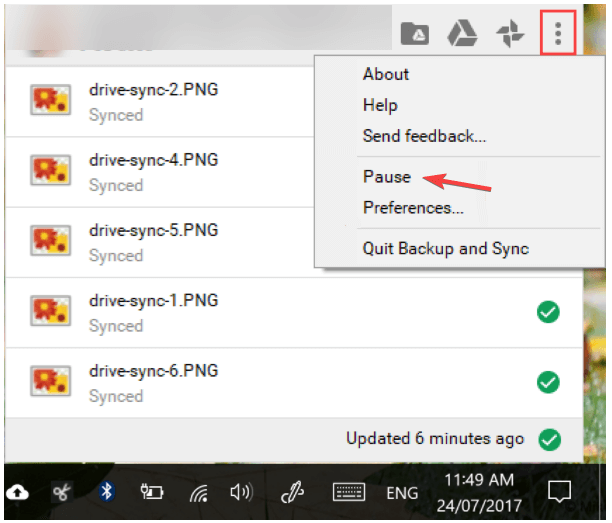
- Espere unos segundos, luego regrese y presione Reanudar
2. Reinicia Google Sync
- presione el Google Drive botón en el Barra de tareas
- Salida eso
- Relanzarlo desde el Menu de inicio
3. Ejecute la aplicación Google Backup como administrador
- Presione Windows
- Botón derecho del ratón Google Drive y seleccione iniciarlo con derechos de administrador
4. Renunciar
Si tiene varios usuarios registrados en la PC que usa Google Drive, cierre la sesión de cada uno de ellos hasta que solo quede usted
5. Ver archivos no sincronizados en línea
- Haga clic con el botón derecho en el icono de Google Drive en la barra de tareas
- Seleccione Visitar Google Drive en la web.
6. Asegúrese de que todas las carpetas estén marcadas para sincronizar
- Abra el menú de Google Drive desde la barra de tareas
- Ir a Preferencias
- Asegúrate de tener Sincronizar todo en Mi unidad seleccionado, y no Sincronizar solo estas carpetas
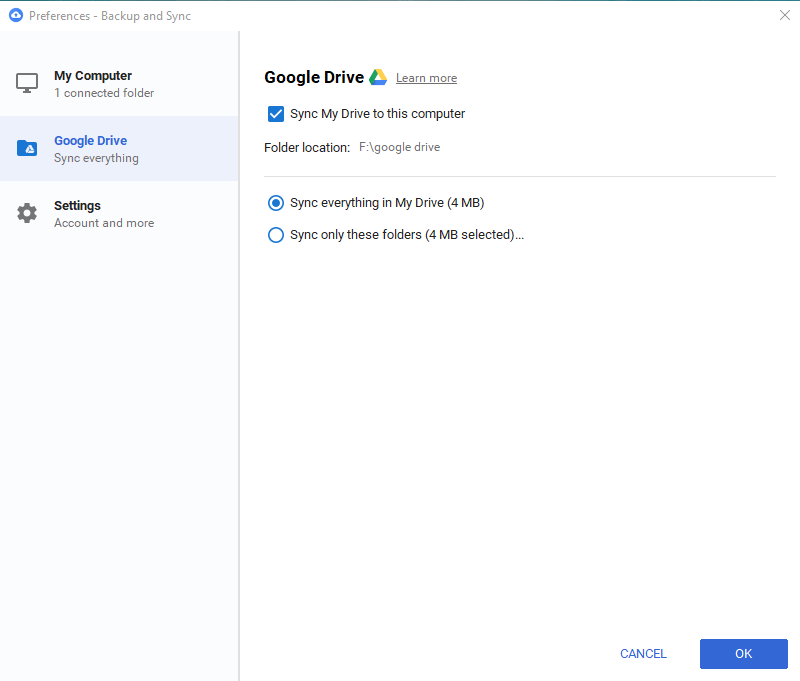
7. Cambiar la configuración del cortafuegos
Asegúrese de que su programa antivirus permita que Google Drive se comunique con Internet; de lo contrario, no podrá sincronizar sus datos. este proceso varía de un antivirus a otro, así que visite el sitio web del desarrollador para obtener más información al respecto.
Si estas soluciones fallan, siempre puede probar las siguientes:
- Reiniciar la máquina
- Reinstale Backup and Sync
- Cargue y descargue manualmente los datos
- Obtenga más almacenamiento en la nube
-
Acortar la longitud del nombre de archivo y carpeta
- Solo se aplica si el nombre del archivo supera los 255 caracteres
Si sigue estos pasos, ahora debería poder ver todas sus carpetas en Google Drive.
Si conoce otra forma de resolver este problema, compártalo en la sección de comentarios a continuación para que otros usuarios también puedan probarlo.
ARTÍCULOS RELACIONADOS QUE DEBE VERIFICAR:
- Cómo migrar su contenido de OneDrive a Google Drive
- Así es como puede acceder a Gmail y Google Drive directamente en Outlook
- Cómo escanear Google Drive en busca de virus [3 MEJORES MÉTODOS]
 ¿Sigues teniendo problemas?Arréglelos con esta herramienta:
¿Sigues teniendo problemas?Arréglelos con esta herramienta:
- Descargue esta herramienta de reparación de PC Excelente en TrustPilot.com (la descarga comienza en esta página).
- Hacer clic Iniciar escaneo para encontrar problemas de Windows que podrían estar causando problemas en la PC.
- Hacer clic Repara todo para solucionar problemas con tecnologías patentadas (Descuento exclusivo para nuestros lectores).
Restoro ha sido descargado por 0 lectores este mes.

